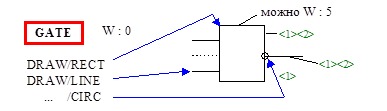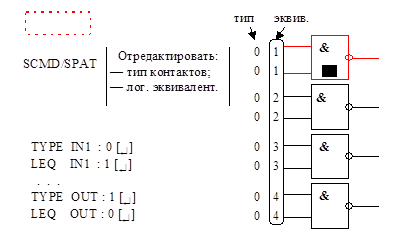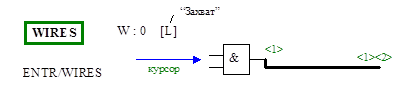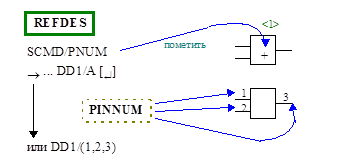Заглавная страница Избранные статьи Случайная статья Познавательные статьи Новые добавления Обратная связь КАТЕГОРИИ: ТОП 10 на сайте Приготовление дезинфицирующих растворов различной концентрацииТехника нижней прямой подачи мяча. Франко-прусская война (причины и последствия) Организация работы процедурного кабинета Смысловое и механическое запоминание, их место и роль в усвоении знаний Коммуникативные барьеры и пути их преодоления Обработка изделий медицинского назначения многократного применения Образцы текста публицистического стиля Четыре типа изменения баланса Задачи с ответами для Всероссийской олимпиады по праву 
Мы поможем в написании ваших работ! ЗНАЕТЕ ЛИ ВЫ?
Влияние общества на человека
Приготовление дезинфицирующих растворов различной концентрации Практические работы по географии для 6 класса Организация работы процедурного кабинета Изменения в неживой природе осенью Уборка процедурного кабинета Сольфеджио. Все правила по сольфеджио Балочные системы. Определение реакций опор и моментов защемления |
Save this configuration ? No
No - данная конфигурация будет действительна только в текущем сеансе работы. Yes - текущая конфигурация сохраняется в файле на диске. РАБОТА: При выборе в открытом меню опции “Edit database” схемный редактор переходит в режим ввода/редактирования схемы. Содержимое экрана показано на рис.19.
Pccaps. Технология и этапы создания символьного элемента. Подготовка.
Командой VLYR установить слои GATE, PINNUM,PINNAM, PINCON, REFDES, DEVICE в состояние ABL, т.е. сделать доступными для редактирования. Слой GATE сделать активным ABL A. Остальные слои выключить. Перейти в режим SYM. Командой ZIN распахнуть окно. Командой SCMD/UNIT перейти в метрическую систему. Рисунок.
Установить слой GATE. Установить ширину линии W:0. Нарисовать УГО вентиля командами DRAW/.... Например, вызвать DRAW/RECT, поставить курсор в заданную точку и щелкнуть первой кнопкой мышки, затем растянуть прямоугольник и щелкнуть второй кнопкой мышки. Текст.
Установить слой DEVICE. Установить размер текста 20, привязку - по центру, ориентацию - вертикальную. Командой DRAW/TEXT ввести текст и [Enter]. Контакты.
Контакты вводятся в слой PINCON, а их имена в слой PINNAM командой ENTR/PIN. При задании контакта следует контролировать его тип: IN, OUT, I/O и т.д. На запрос “ Еnter pin name” следует ввести имя контакта. Командой ENTR/ORG задается точка привязки (обычно левый нижний контакт символа). Упаковка.
Упаковочная информация вводится командой SCMD/PNLC и помещается в слои REFDES (позиционное обозначение) и PINNUM (номера контактов). При этом система запрашивает информацию о количестве секций в корпусе и количестве контактов, приходящихся на одну секцию. Затем система предлагает выбрать места для позиционного обозначения и номеров контактов. И, наконец, система потребует ввести упаковочную информацию, т.е. номера контактов для каждой секции. Характеристики контактов.
Отредактировать тип и эквивалентность конттактов можно командой SCMD/SPAT. Входные контакты кодируются цифрой 0, выходные - цифрой 1. Логически эквивалентными называются контакты, которые можно поменять местами без нарушения функции, выполняемой компонентом. Уникальные контакты кодируются цифрой 0, логически эквивалентные контакты первой группы - цифрой 1, второй - цифрой 2 и т.д.
Запись в файл. FILE/SAVE ®... 155LA3 [¿] } 155LA3.SYM Запись символа в файл осуществляется командой FILE/SAVE. Введите имя файла. По умолчанию файл получит расширение.SYM. 11. pccaps. Технология и этапы создания электрической схемы(ЭЗ): Подготовка.
Командой VLYR установить слои GATE, WIRES, BUS, PINCON, REFDES, CPMNAM, NETNAM, PINNUM, SDOT, ATTR, BORDER в состояние ABL, т.е. сделать доступными для редактирования. Слой GATE сделать активным ABL A. Остальные слои выключить. Перейти в режим DETL. Размещение элементов ЭЗ.
Компоненты вводятся командой ENTR/COMP и размещаются в активном слое GATE. Имя компонента набирается на клавиатуре. Есть еще один способ ввода компонентов. На запрос системы “ Comp-file-name”, вместо того, чтобы вводить имя компонента, надо нажать клавишу [F1]. При этом меню в правой части экрана пропадает и на его месте появляется список символьных библиотек. Укажите курсором нужную библиотеку, затем выберите конкретное имя. Имена доступных из редактора библиотек должны быть указаны в опции “ Library filename ” при конфигурировании PC-CAPS. Связи в ЭЗ.
Цепи вводятся в активный слой WIRES командой ENTR/WIRE. При нажатии первой кнопки мышки фиксируется излом, при нажатии второй - конец цепи. Имя цепи.
Имя цепи задается командой NAME/NET и записывается в активный слой NETNAM. При вводе имени надо указать курсором именуемую цепь, ввести с клавиатуры имя и выбрать его местоположение. Имя компонента.
Имя компонента (функциональное имя) задается командой NAME/NET и записывается в активный слой CMPNAM. Имя является уникальным для каждого компонента и однозначно идентифицирует его. При вводе имени нужно указать курсором именуемый компонент, ввести с клавиатуры его имя и выбрать место, где оно будет размещено. Шины.
Шина представляет собой несколько параллельных проводников, воспринимаемых как единое целое. Каждой шине присваивается уникальное имя. Вводим команду ENTR/BUS и на запрос системы “Enter bus name” введем с клавиатуры имя шины (например, D<0:3>). Далее в активном слое WIRES надо нарисовать проводник 1 и указать, где должно быть расположено его имя. Также ввести остальные проводники. Снова введем команду ENTR/BUS и назовем прежнее имя шины. На запрос системы об объединении проводников ответим положительно. Нарисуем выходные проводники. Сама же шина рисуется в активном слое BUS командой DRAW/LINE. Перед тем как рисовать шину, следует установить ширину линии W:8.
Распаковка.
Конструкторское имя вводится командой SCMD/PNUM в активный слой REFDES. На запрос системы необходимо указать вентиль (он выделится ярким цветом) и ввести позиционное обозначение (например, DD1/A). Позиционное обозначение появится в зарезервированном для него месте. Одновременно появятся номера контактов, соответствующие указанной секции. Рамка СхЭ.
Запись в файл. FILE/SAVE ®...KIS1 [¿] } KIS1.SCH Запись в файл спроектированной схемы осуществляется командой FILE/SAVE. По умолчанию файл получит расширение.SCH.
|
||||||
|
Последнее изменение этой страницы: 2016-04-26; просмотров: 131; Нарушение авторского права страницы; Мы поможем в написании вашей работы! infopedia.su Все материалы представленные на сайте исключительно с целью ознакомления читателями и не преследуют коммерческих целей или нарушение авторских прав. Обратная связь - 3.137.161.222 (0.009 с.) |